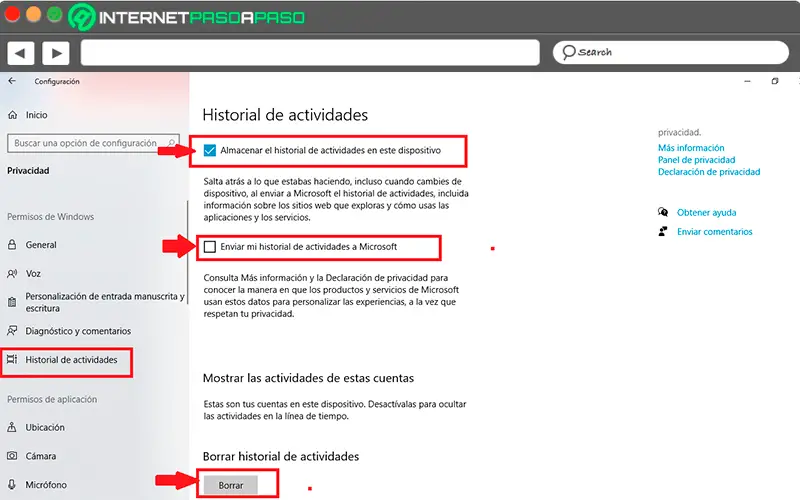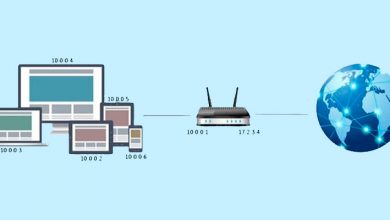Comment configurer Windows pour le rendre plus sécurisé et moins vulnérable aux attaques? Guide étape par étape
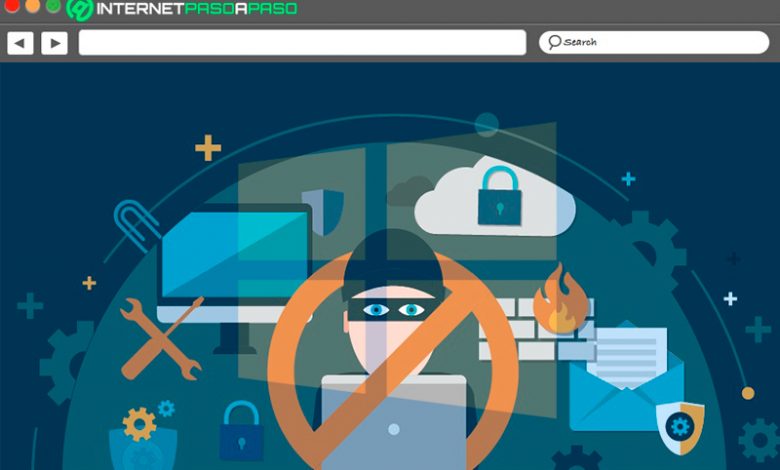
Actuellement, les attaques contre les systèmes d’exploitation, en particulier Windows, deviennent de plus en plus constantes, de sorte que la plupart des utilisateurs souhaitent rechercher des alternatives qui leur permettent d’obtenir une plus grande sécurité et protection de toutes les données qu’ils ont sur leur ordinateur.
Et c’est que l’un des aspects les plus inquiétants lors de l’utilisation d’un ordinateur Windows est sa confidentialité et sa sécurité , évitant ainsi que les informations de l’ utilisateur ne soient mises en danger, en particulier les données personnelles et les comptes bancaires . C’est pourquoi le système d’exploitation de Microsoft lui permet d’être configuré pour augmenter la protection et empêcher tout type de fuite d’informations ou d’accès de code malveillant au système .
Par conséquent, l’objectif de tout cela est de pouvoir augmenter la confidentialité maximale possible lors de l’utilisation du PC, en particulier dans les moments où vous naviguez sur Internet . C’est pourquoi nous allons ici vous expliquer quels sont les principaux problèmes qui affectent le système d’exploitation Microsoft et comment vous pouvez commencer à le configurer pour qu’il soit beaucoup plus sécurisé , pour cela, suivez en détail tout ce que nous vous apprendrons ensuite dans le post.
Quels sont les principaux problèmes de sécurité sous Windows?
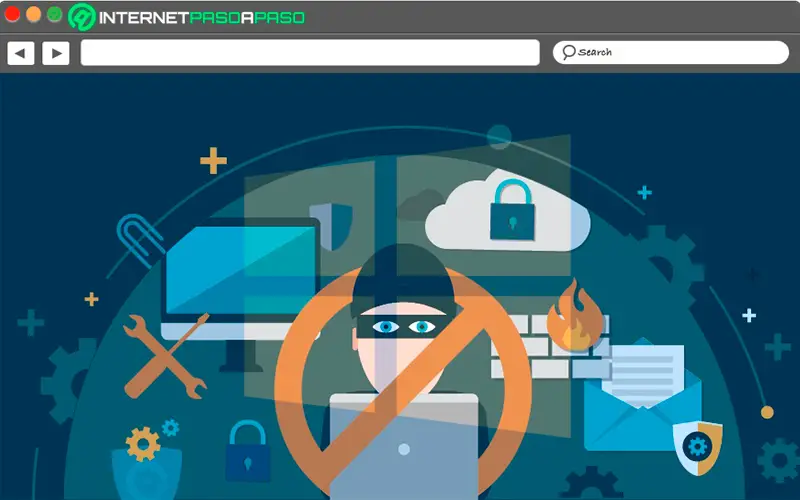
Il faut tenir compte du fait que ce système d’exploitation présente généralement des problèmes dans votre système qui peuvent affecter la sécurité de l’utilisateur , en particulier lorsque votre ordinateur est constamment connecté à Internet , car cela peut amener des tiers non autorisés à pénétrer dans le système informatique. pour extraire tout type d’informations ou pour y laisser un virus ou un malware.
Cependant, le meilleur moyen de pouvoir se battre avec l’ennemi est de le connaître, c’est pourquoi nous allons ici vous montrer quels sont les principaux problèmes de sécurité de Windows:
API crypto 32
Crypto API 32 est devenu l’un des principaux problèmes pour les utilisateurs de Windows, et c’est que ce type de fichier appartient à la bibliothèque de liens dynamiques Win32 DLL, où dans sa liste de fichiers se trouve Crypt32.dll . Il convient de mentionner que celui-ci est hébergé sur le disque dur, à partir de là, il est chargé d’ exécuter différents types d’opérations.
Cependant, tout cela a été violé par certains attaquants afin d’y installer des logiciels malveillants , ils avaient la capacité de se faire passer pour un logiciel légal . Cela a permis à de nombreuses personnes dédiées à cela, en particulier aux plus avancés, d’entrer dans le système via cette erreur de sécurité qui a sans aucun doute affecté de nombreux utilisateurs de différentes manières.
Microsoft Office 2016
Bien que de nombreux utilisateurs ne soient pas conscients de ce type d’erreur , grâce à la création d’un programme qui est inséré dans un HTML afin qu’il puisse être exécuté dans le navigateur via un fichier Word , de nombreux attaquants peuvent activer et exécuter différents codes malveillants pour pouvoir mener des attaques DDOS sur l’ordinateur .
Cortana
Cortana est connu comme l’assistant vocal virtuel offert par le système d’exploitation Windows à ses utilisateurs , il permet d’indiquer différentes commandes par la voix. Cependant, Cortana est devenue une vulnérabilité du système d’exploitation Microsoft
Grâce à l’ assistant vocal, les attaquants peuvent accéder aux documents stockés sur les ordinateurs malgré le fait qu’il soit bloqué. Cela signifie que toute personne dédiée à cela pourrait accéder via ce support et extraire les données personnelles et privées des utilisateurs .
Gestionnaire de fichiers
Le gestionnaire de fichiers est devenu un autre des problèmes pour Microsoft , et c’est qu’au moyen d’une mémoire externe telle que USB, un attaquant ou un intrus peut accéder aux dossiers personnels , ainsi que procéder au téléchargement de virus. et les logiciels malveillants dans le système . Tout cela peut affecter de manière significative la confidentialité de l’utilisateur, mettant en danger la sécurité du système lui-même .
Internet Explorer
Ce n’est un secret pour personne qu’Internet Explorer n’est plus utilisé par la plupart des utilisateurs, il faut également mentionner qu’il ne vient plus par défaut dans Windows , cela est également dû à l’apparition d’ Edge. Cependant, il est considéré que la navigation via ce navigateur peut devenir dangereuse pour l’utilisateur.
Et c’est qu’il a été prouvé qu’à travers elle, de nombreux attaquants peuvent être en mesure d’ accéder à la mémoire virtuelle du système d’exploitation et de lui causer de graves dommages , ces attaques sont menées à travers une défaillance connue sous le nom de Double Kill. Dans ces cas, il est recommandé d’utiliser des navigateurs Web tels que Google Chrome et Mozilla Firefox .
Adobe Flash
Enfin, il faut mentionner la panne du système via Adobe Flash , ce type de vulnérabilité est lié à une manipulation d’une entrée inconnue qui est exécutée sur l’OS Microsoft . Ceci est réalisé via Adobe Flash , afin qu’un expert possédant les connaissances nécessaires puisse exécuter différentes commandes sur l’ordinateur et ainsi avoir le contrôle total de la machine afin d’accéder aux données confidentielles qui s’y trouvent. stockée.
Apprenez étape par étape comment configurer Windows pour le rendre plus sécurisé
Windows offre à ses utilisateurs la possibilité de configurer le système pour essayer d’ augmenter la sécurité et la confidentialité, en évitant que les informations stockées sur les ordinateurs des utilisateurs ne soient affectées à un moment donné par une situation irrégulière dans le système d’exploitation . Il est également important de mentionner que lorsque certains aspects de la configuration sont modifiés pour augmenter la protection de l’ordinateur , il est possible que certaines des fonctions ou services du système cessent de fonctionner .
En gardant tout cela à l’esprit, nous allons expliquer ci-dessous comment vous pouvez commencer à configurer Windows de manière simple et rapide:
Apprenez à contrôler les données que vous envoyez dans vos diagnostics
Le système d’exploitation Windows se caractérise principalement par la collecte d’une grande quantité de données, cela est utilisé dans un tel cas pour pouvoir diagnostiquer les problèmes que vous pourriez avoir . Cependant, de nombreuses fois, de nombreuses données sont collectées et peuvent offrir d’ autres informations .
C’est pourquoi vous avez la possibilité d’éliminer toute cette collecte de données, pour cela, il vous suffit d’entrer dans les «Paramètres Windows», vous le faites via le bouton «Démarrer» puis cliquez sur le symbole de la roue. «Réglage». Lorsque vous avez entré «Paramètres», vous devez accéder à la catégorie «Confidentialité».
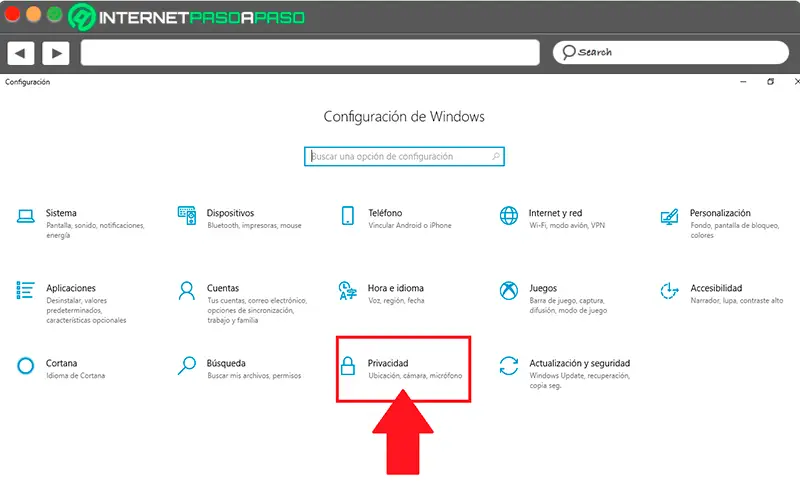
Dans le menu de confidentialité, vous devez sélectionner l’option «Diagnostics et commentaires», elle se trouve dans le menu du panneau à gauche de votre écran.
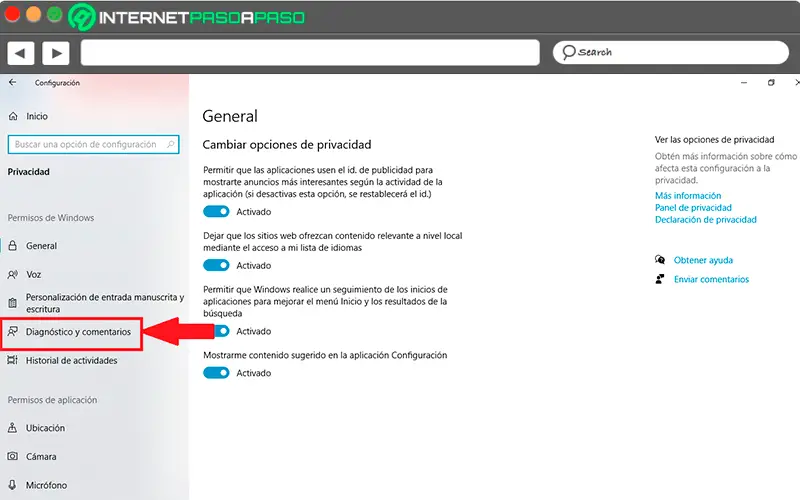
Une fois que vous avez entré cette section, sur le côté droit de votre écran, vous trouverez la section des données de diagnostic , ici vous pouvez choisir les types de données que vous souhaitez envoyer à Microsoft , qu’il s’agisse uniquement des données requises ou facultatives. En fonction de ceux que vous souhaitez, vous devez cocher cette case.
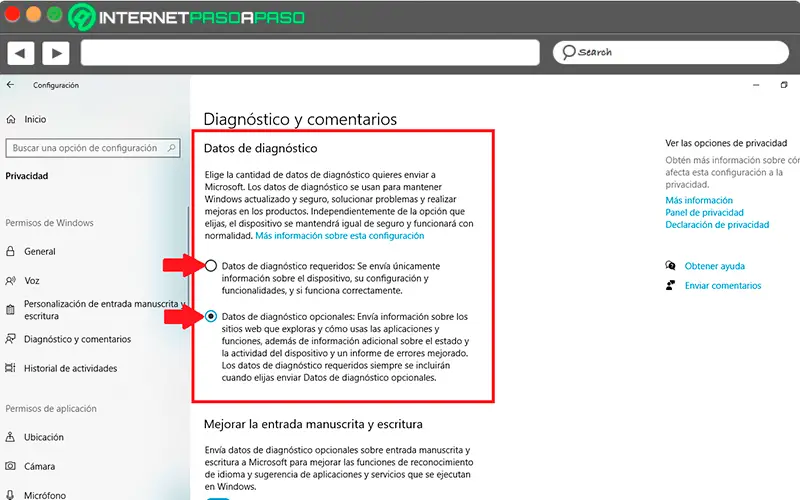
Désactivez les expériences personnalisées

Dans la même fenêtre Diagnostic et commentaires vous pouvez désactiver l’option «Expériences personnalisées», cette section est utilisée par Microsoft pour collecter vos données et ainsi pouvoir proposer ultérieurement des applications ou publicités personnalisées en fonction de vos activités sur l’ordinateur. Il est préférable de désactiver cette fonction , gardez à l’esprit que chacune de vos activités peut être enregistrée ici , afin qu’elles puissent être utilisées par des tiers à des fins malveillantes.
Désactiver les données de diagnostic
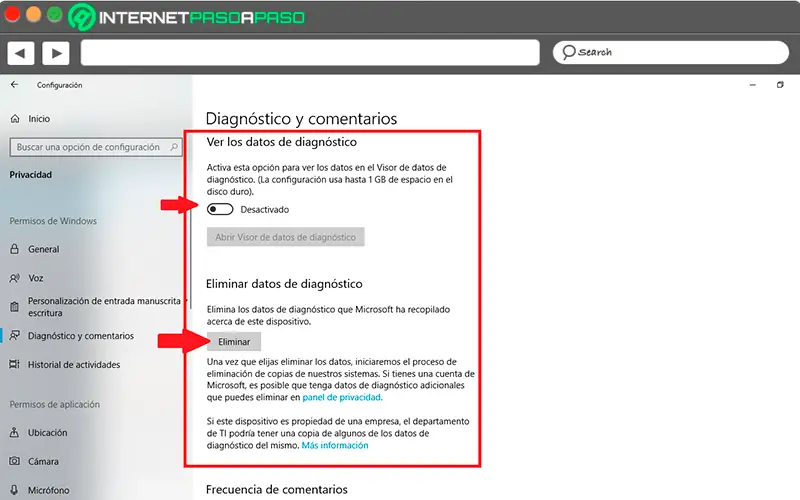
En continuant dans la même fenêtre «Diagnostics et commentaires» , vous pouvez également activer la section «Afficher les données de diagnostic» , avec cette option vous pourrez voir quelles données ont été envoyées à Microsoft sur vos activités dans Windows. Sur le fond , vous trouverez également la section « Supprimer des données de diagnostic » avec ce button’ll ont la possibilité de supprimer toutes les données de serveurs Microsoft .
Désactiver la reconnaissance vocale
Gardez à l’esprit que chaque fois que vous utilisez Cortana sous Windows , le système se charge de stocker chacune des données que vous indiquez à l’ assistant vocal, ceci afin de faciliter ces tâches à l’avenir.
Tout ce que Microsoft collecte sur ce que vous dites est envoyé aux serveurs, une façon d’éviter tout cela est de désactiver la reconnaissance vocale en ligne. Gardez à l’esprit que lorsque cette fonction est activée, ces enregistrements ne seront plus collectés, mais l’assistant vocal sera désactivé et ne pourra donc pas être utilisé.
Pour effectuer cette procédure, vous devez suivre ces étapes:
- La première chose sera de rentrer dans la section «Confidentialité» depuis la fenêtre «Paramètres».
- Maintenant, dans le menu qui apparaît à gauche de votre écran, vous devez sélectionner la section «Voix», elle apparaît généralement en deuxième position sous «Général».
- Une fois la commande «Voix» sélectionnée , sur le côté droit de votre écran vous trouverez «Reconnaissance vocale en ligne», il vous suffit ici de désactiver cette fonction en cliquant sur le bouton correspondant.
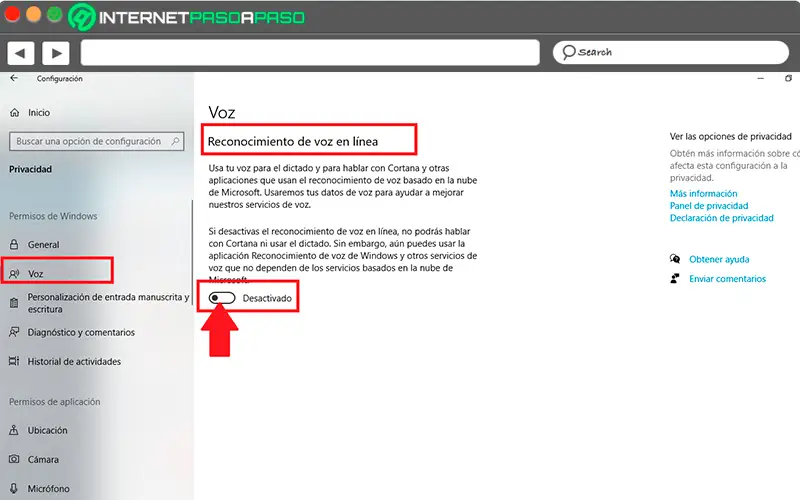
Désactivez l’option «Personnalisation de l’encre et de l’écriture»
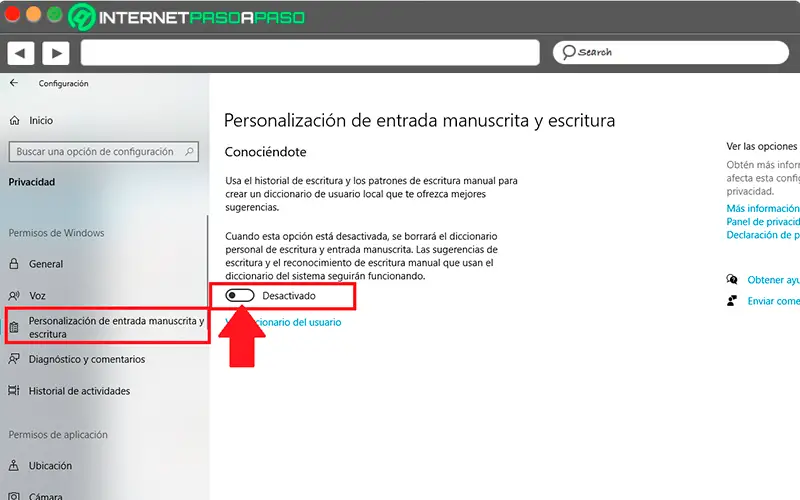
Bien que de nombreux utilisateurs ne le sachent pas , Windows est chargé de collecter tout ce que vous écrivez à la fois avec votre clavier et avec un stylo numérique , afin de collecter les mots utilisés par l’utilisateur , puis de compléter un dictionnaire et de fournir ces mots dans le bons moments.
Cela peut sans aucun doute être considéré comme un grand avantage lors de la réalisation de certains types d’activités sur l’ordinateur , mais cela peut aussi être dangereux, dans le cas où vous ne voulez pas prendre de risques, vous pouvez désactiver cette fonction .
Pour ce faire, vous devez suivre ces étapes:
- Dans la section «Confidentialité», vous devez sélectionner l’option «Personnalisation de la saisie manuscrite et de l’écriture», elle se trouve dans le menu à gauche de votre écran.
- Une fois sélectionné, sur le côté droit de votre écran, vous trouverez un bouton, vous devez le désactiver pour empêcher Windows d’enregistrer les mots que vous écrivez avec votre clavier ou votre stylo numérique .
Désactiver l’historique des activités
Le système d’exploitation Windows 10 est chargé de stocker un historique de toutes les activités que vous effectuez dessus, cela vous permet d’une certaine manière de pouvoir continuer tout ce que vous avez fait sur un appareil sur un autre.
Cependant, il existe deux façons de désactiver cette fonctionnalité , car Windows stocke l’historique de l’appareil sur l’ordinateur et envoie également toutes ces données à Microsoft. On peut dire que l’historique de l’appareil n’est pas si nécessaire pour le désactiver car on considère que cela ne générera aucun danger, mais en désactivant les données envoyées à Microsoft si cela est recommandé.
«MISE À JOUR
Voulez-vous configurer votre PC Windows pour le rendre plus sûr à tous égards?
ENTREZ ICI
et apprenez tout de SCRATCH!»
Pour effectuer ces modifications, vous devez suivre chacune de ces étapes:
- Encore une fois dans la section «Confidentialité», vous allez sélectionner l’option «Historique des activités» , elle se trouve dans le menu à gauche de votre écran.
- Une fois sélectionné, tout ce qui concerne cette section apparaîtra sur le côté droit de votre écran. Comme vous pouvez le voir, la case «Stocker l’historique des activités sur cet appareil» et «Envoyer l’ historique de mes activités à Microsoft» apparaît.
- Ici, vous pouvez activer les deux boîtes, les désactiver ou simplement activer et désactiver l’une des deux.
- En bas de la fenêtre, vous trouverez également le bouton «Supprimer» , ceci au cas où vous souhaiteriez supprimer votre historique d’activité.